안녕하세요. BlockDMask 입니다.
오늘은 바탕화면에서 아이콘이 안 보일 때 해결하는 방법을 알려드리겠습니다.
갑자기 바탕화면이 텅 비어 있거나, 자주 쓰던 “내 컴퓨터”, “휴지통” 아이콘이 사라졌다면 당황스러울 수 있습니다.
실제로 아래와 같은 상황을 경험해보신 분들이 많습니다:
- “내 컴퓨터 아이콘을 바탕화면에 다시 보이게 하고 싶어요.”
- “바탕화면에 있던 휴지통이 없어졌어요.”
- “폴더와 파일들이 모두 사라졌는데 왜 이런 거죠?”
이럴 땐 바이러스나 시스템 오류로 의심할 필요 없이, 간단한 보기 설정만으로 대부분 바로 복구할 수 있습니다. 지금부터 차근차근 확인해보세요.
✅ 1. 마우스 오른쪽 클릭 → “보기” → “바탕 화면 아이콘 표시”
- 바탕화면의 빈 곳에서 오른쪽 마우스 클릭
- 메뉴에서 “보기(View)” 선택
- “바탕 화면 아이콘 표시”에 체크가 되어 있는지 확인
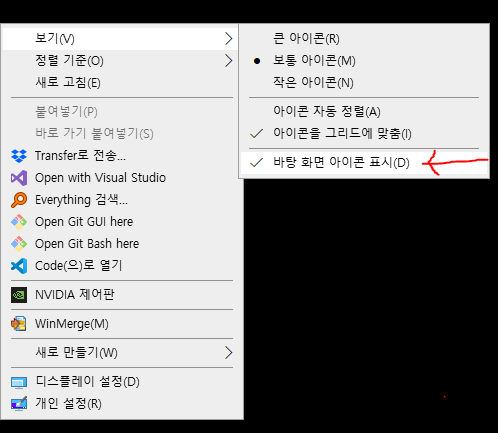
체크가 해제되어 있었다면 클릭해서 다시 켜주세요.
숨겨져 있던 아이콘들이 즉시 다시 나타납니다.
✅ 2. “개인 설정” → “테마” → “바탕 화면 아이콘 설정”
“내 PC”, “휴지통”, “제어판” 같은 시스템 아이콘이 안 보이는 경우는 테마 설정에서 다시 표시할 수 있습니다.
- 바탕화면에서 마우스 오른쪽 클릭 → “개인 설정”
- 왼쪽 메뉴에서 “테마” 클릭
- 오른쪽에서 “바탕 화면 아이콘 설정” 선택
- 보이고 싶은 항목에 체크 → [적용] 클릭
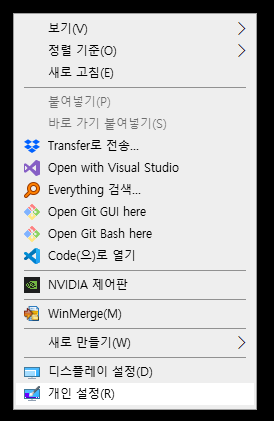
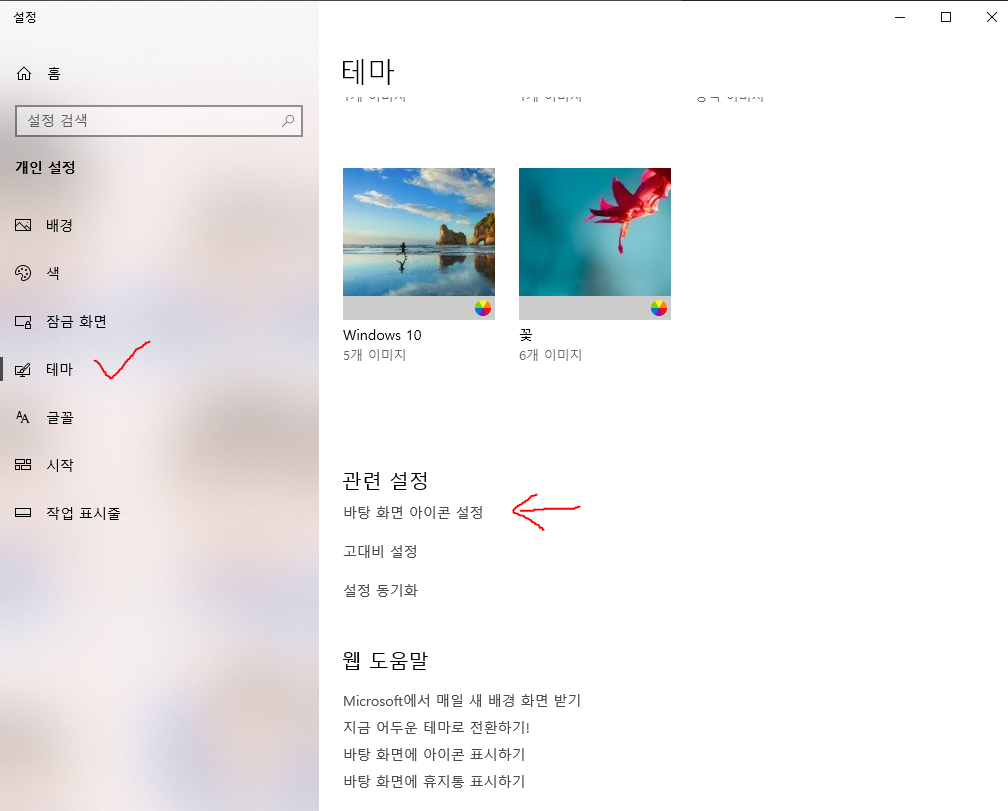
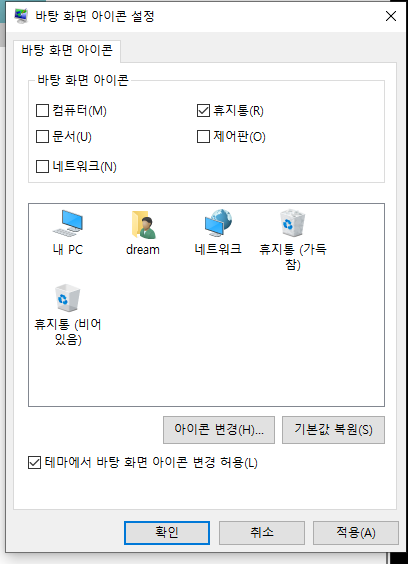
이제 “내 컴퓨터”, “휴지통” 같은 아이콘이 다시 표시됩니다.
✅ 3. 바탕화면 경로가 바뀐 경우
사용자 계정을 여러 개 쓰거나 바탕화면 폴더 경로가 변경된 경우, 파일은 존재하지만 다른 위치에 있어 보이지 않을 수 있습니다.
- 파일 탐색기에서
C:\Users\BlockDMask\Desktop경로로 직접 접근 - 사라진 줄 알았던 파일이 이 경로에 있다면 다시 현재 바탕화면으로 복사
※ 다른 사용자 계정으로 로그인했을 때도 동일 현상이 발생할 수 있습니다.
✅ 4. 아이콘 크기가 너무 작을 때
실제로 아이콘이 너무 작게 설정되어 있어서 못 본 경우도 꽤 많습니다.
- 바탕화면에서 마우스 오른쪽 클릭 → “보기”
- “보통 아이콘” 또는 “큰 아이콘”으로 설정
또는 Ctrl + 마우스 휠을 이용해 아이콘 크기를 조절할 수도 있습니다.
💡 자주 묻는 질문 (FAQ)
- Q. 바탕화면이 까맣게 변했어요. 고장인가요?
→ 아니요. 단순 배경화면 설정 문제일 가능성이 높습니다. - Q. 휴지통만 없어진 경우는 따로 설정해야 하나요?
→ 2번 “바탕화면 아이콘 설정”에서 체크하면 바로 복구됩니다. - Q. 재부팅해도 안 나타나요.
→ 위 1~4번 단계를 꼭 확인해보세요. 대부분 해결됩니다.
✅ 정리
- “바탕화면 아이콘 표시” 설정이 해제되었는지 먼저 확인
- “개인 설정 → 테마 → 아이콘 설정”으로 기본 아이콘 복구 가능
- 경로 문제, 보기 크기 설정도 확인해볼 것
간단한 문제지만 갑자기 발생하면 당황할 수 있으니
오늘 소개한 단계들을 기억해두시면 유용할 거예요.
이상, 윈도우에서 바탕화면 아이콘이 안 보일 때 해결하는 방법에 대해 정리해보았습니다.
오늘도 읽어주셔서 감사합니다.
'<툴, 프로그램 관련> > [윈도우]' 카테고리의 다른 글
| [Windows] 컴퓨터 자동 종료 타이머 설정법 (초보자도 쉽게 따라하기) (0) | 2025.11.04 |
|---|---|
| [Windows] 시작 버튼, 작업표시줄이 사라졌을 때 이렇게 복구하세요 (0) | 2025.06.07 |
| [Windows] ㅋㅣㅂㅗㄷㅡ ㅈㅏㅇㅡㅁㅂㅜㄴㄹㅣ? 자음+모음 따로 입력될 때 해결법 (4) | 2025.06.05 |
| [Windows] 화면 캡처하는 5가지 방법 (단축키 포함) (1) | 2025.06.04 |
| [Windows] 파일이 안 지워질 때 해결 방법 (사용 중, 권한 문제 등) (0) | 2025.05.19 |
| [Windows] 숨김 파일 및 확장자 보이게 설정하는 방법 (0) | 2025.05.17 |
| [Windows] 자동 시작 프로그램 설정/차단 방법 (작업 관리자, msconfig) (0) | 2025.05.13 |
| [Windows] 내 컴퓨터 사양 확인하는 3가지 방법 (CPU, RAM, 그래픽카드 등) (0) | 2025.05.09 |